你当前正在访问 Microsoft Azure Global Edition 技术文档网站。 如果需要访问由世纪互联运营的 Microsoft Azure 中国技术文档网站,请访问 https://docs.azure.cn。
在 Azure AI 搜索中监视索引器状态和结果
可以在 Azure 门户中监视索引器处理,也可以通过 REST 调用或 Azure SDK 以编程方式进行监视。 除了有关索引器本身的状态之外,还可以查看开始和结束时间,以及特定运行中的详细错误和警告。
使用 Azure 门户进行监视
可以在搜索服务“概述”页中查看所有索引器的当前状态。 门户页每隔几分钟刷新一次,因此你不会马上看到新索引器运行的证据。 选择页面顶部的“刷新”可立即检索最近的视图。
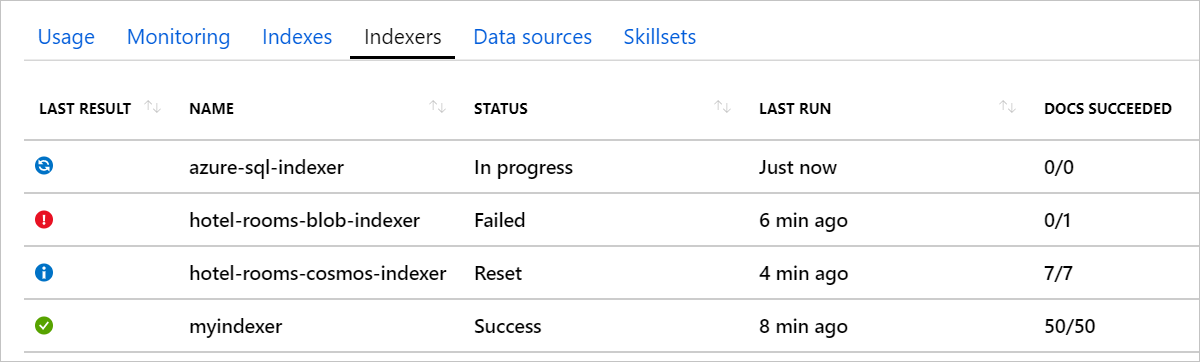
| 状态 | 说明 |
|---|---|
| 正在进行 | 指示活动执行。 门户将报告部分信息。 在编制索引的过程中,你可以在响应中看到“成功的文档”值增加。 处理大量数据的索引器可能需要很长时间才能完成运行。 例如,处理数百万个源文档的索引器可能要运行 24 个小时,紧接着重启以从中断的地方继续。 因此,处理大量数据的索引器的状态可能始终在门户中显示为“正在进行”。 即使索引器正在运行,也会提供有关当前进度和以前的运行的详细信息。 |
| Success | 指示运行已成功。 如果错误数小于索引器的“最大失败项数”设置,即使单个文档出错,索引器运行也可以成功。 |
| 已失败 | 错误数超过了“最大失败项目数”,因此已停止编制索引。 |
| 重置 | 已重置索引器的内部更改跟踪状态。 索引器将完全运行,并刷新所有文档,而不仅仅是时间戳较新的文档。 |
可以选择列表中的索引器以查看有关索引器的当前和最新运行的详细信息。

“索引器摘要”图表显示最近运行中处理的文档数图表。
“执行详细信息”列表最多显示 50 个最近执行结果。 选择该列表中的某个执行结果可查看有关该运行的具体信息。 包括该运行的开始和结束时间,以及发生的任何错误和警告。

如果在运行期间出现文档特定的问题,这些问题将在“错误”和“警告”字段中列出。

警告经常会出现在某些类型的索引器上,不一定表示出现了问题。 例如,当图像或 PDF 文件不包含任何有待处理的文本时,使用 Azure AI 服务的索引器可能会报告警告。
要详细了解如何调查索引器错误和警告,请参阅索引器故障排除指南。
使用 Azure 监视指标进行监视
Azure AI 搜索是 Azure Monitor 中受监视的资源,这意味着可以使用指标资源管理器查看有关索引器处理的文档和技能调用数的基本指标。 这些指标可用于监视索引器进度和设置警报。
指标视图可以通过一组预定义维度进行筛选或拆分。 若要了解与“文档处理计数”和“技能执行调用计数”指标关联的维度,请参阅指标维度。
以下屏幕截图显示了索引器在一个服务中一小时内处理的文档数,按索引器名称划分。

还可以配置图形,以查看同一小时间隔内的技能调用次数。

使用“获取索引器状态”(REST API) 进行监视
可以使用“获取索引器状态”命令检索索引器的状态和执行历史记录:
GET https://[service name].search.windows.net/indexers/[indexer name]/status?api-version=2024-07-01
api-key: [Search service admin key]
响应包含总体索引器状态、最后一次(或正在进行的)索引器调用以及最近索引器调用的历史记录。
{
"status":"running",
"lastResult": {
"status":"success",
"errorMessage":null,
"startTime":"2018-11-26T03:37:18.853Z",
"endTime":"2018-11-26T03:37:19.012Z",
"errors":[],
"itemsProcessed":11,
"itemsFailed":0,
"initialTrackingState":null,
"finalTrackingState":null
},
"executionHistory":[ {
"status":"success",
"errorMessage":null,
"startTime":"2018-11-26T03:37:18.853Z",
"endTime":"2018-11-26T03:37:19.012Z",
"errors":[],
"itemsProcessed":11,
"itemsFailed":0,
"initialTrackingState":null,
"finalTrackingState":null
}]
}
执行历史记录最多包含 50 个最近的运行,这些已按逆时间顺序排序(最近的运行排在最前面)。
请注意有两个不同的状态值。 顶级状态适用于索引器本身。 索引器状态“正在运行”表示索引器已正确设置且可运行,而不是当前正在运行。
每次运行索引器时,还会显示该索引器自身的状态,指示特定的执行是正在进行(“正在运行”),还是已完成并且状态为“成功”、“暂时性失败”或“永久性失败”。
重置索引器以刷新其更改跟踪状态时,将添加一个“重置”状态的独立执行历史记录条目。
有关状态代码和索引器监视数据的更多信息,请参阅获取索引器状态。
使用 .NET 进行监视
以下 C# 示例将有关索引器状态及其最近(或正在运行)运行的结果的信息写入控制台。
static void CheckIndexerStatus(SearchIndexerClient indexerClient, SearchIndexer indexer)
{
try
{
string indexerName = "hotels-sql-idxr";
SearchIndexerStatus execInfo = indexerClient.GetIndexerStatus(indexerName);
Console.WriteLine("Indexer has run {0} times.", execInfo.ExecutionHistory.Count);
Console.WriteLine("Indexer Status: " + execInfo.Status.ToString());
IndexerExecutionResult result = execInfo.LastResult;
Console.WriteLine("Latest run");
Console.WriteLine("Run Status: {0}", result.Status.ToString());
Console.WriteLine("Total Documents: {0}, Failed: {1}", result.ItemCount, result.FailedItemCount);
TimeSpan elapsed = result.EndTime.Value - result.StartTime.Value;
Console.WriteLine("StartTime: {0:T}, EndTime: {1:T}, Elapsed: {2:t}", result.StartTime.Value, result.EndTime.Value, elapsed);
string errorMsg = (result.ErrorMessage == null) ? "none" : result.ErrorMessage;
Console.WriteLine("ErrorMessage: {0}", errorMsg);
Console.WriteLine(" Document Errors: {0}, Warnings: {1}\n", result.Errors.Count, result.Warnings.Count);
}
catch (Exception e)
{
// Handle exception
}
}
控制台中的输出如下所示:
Indexer has run 18 times.
Indexer Status: Running
Latest run
Run Status: Success
Total Documents: 7, Failed: 0
StartTime: 11:29:31 PM, EndTime: 11:29:31 PM, Elapsed: 00:00:00.2560000
ErrorMessage: none
Document Errors: 0, Warnings: 0
请注意有两个不同的状态值。 顶级状态是索引器本身的状态。 索引器状态“正在运行”表示索引器已正确设置且可执行,而不是当前正在执行。
每次运行索引器时,还会显示该索引器自身的状态,指示特定的执行是正在进行(“正在运行”),还是已完成并且状态为“成功”或“暂时性错误”。
重置索引器以刷新其更改跟踪状态时,将添加一个“重置”状态的独立历史记录条目。
后续步骤
有关状态代码和索引器监视信息的详细信息,请参阅以下 API 参考: